유튜브 영상을 만들거나 편집할 때 영상 속 대사를 텍스트로 정리해야 하는 일이 많습니다. 하지만 수작업으로 대본을 받아 적는 건 번거롭고 비효율적입니다. 최근에는 AI 기술이 적용된 편집 도구를 활용해 스크립트를 자동으로 추출하는 방법이 주목받고 있습니다. 특히 AI 기능이 탑재된 영상 편집 소프트웨어 Filmora를 이용하면 클릭 몇 번으로 유튜브 대본 추출을 빠르게 하고, 창작 효율도 한층 높일 수 있습니다.

Part 1: 유튜브 대본 추출이 필요한 이유
유튜브 스크립트 추출은 단순히 대본을 확보하는 것을 넘어, 콘텐츠 제작의 전반적인 효율을 높이고 콘텐츠의 활용도, 완성도, 접근성까지 끌어올려주는 중요한 과정입니다.
- 콘텐츠 창작 효율성 향상
스크립트를 통해 영상의 주요 메시지를 빠르게 정리할 수 있어, 블로그 글, SNS 요약 영상, 커뮤니티 게시물 등 2차 콘텐츠로 확장하기에 매우 유리합니다.
- 번역 및 다국어 자막 제작
유튜브 스크립트 추출 결과를 자동 번역 도구나 전문 번역에 활용하면, 해외 시청자를 위한 자막 제작과 로컬라이징이 훨씬 간편해집니다.
- 자막 삽입 및 영상 편집 지원
편집 시 대사를 기준으로 장면을 구성하면 영상 흐름이 자연스러워지고, 자막도 보다 정밀하게 삽입할 수 있습니다.
Part 2: Filmora AI 기능으로 유튜브 스크립트 추출하고 활용하는 방법
영상 콘텐츠를 기획하거나 재편집하려 할 때, 가장 먼저 필요한 건 바로 유튜브 스크립트 추출입니다.
Filmora의 AI 기능을 활용하면, 누구나 클릭 몇 번으로 유튜브 스크립트 추출을 자동으로 수행하고, 이를 바탕으로 고퀄리티 영상을 완성할 수 있습니다. Filmora는 기획, 대본, 장면 구성, 영상 제작까지 AI로 자연스럽게 연결해, 창작자가 반복적인 작업에서 벗어나 창의적인 영역에 집중할 수 있도록 도와줍니다.
아래 단계별 가이드를 통해 초보자도 쉽게 따라 할 수 있는 유튜브 스크립트 추출 및 영상화 방법을 알아보세요.
1단계유튜브 영상 파일 불러오기
유튜브에서 다운로드한 MP4 영상 파일을 준비한 후 Filmora를 실행합니다. 상단의 [미디어 가져오기]를 클릭해 영상을 불러오고, 타임라인에 추가합니다. 이 파일이 이후 유튜브 스크립트 추출과 편집의 기반이 됩니다.
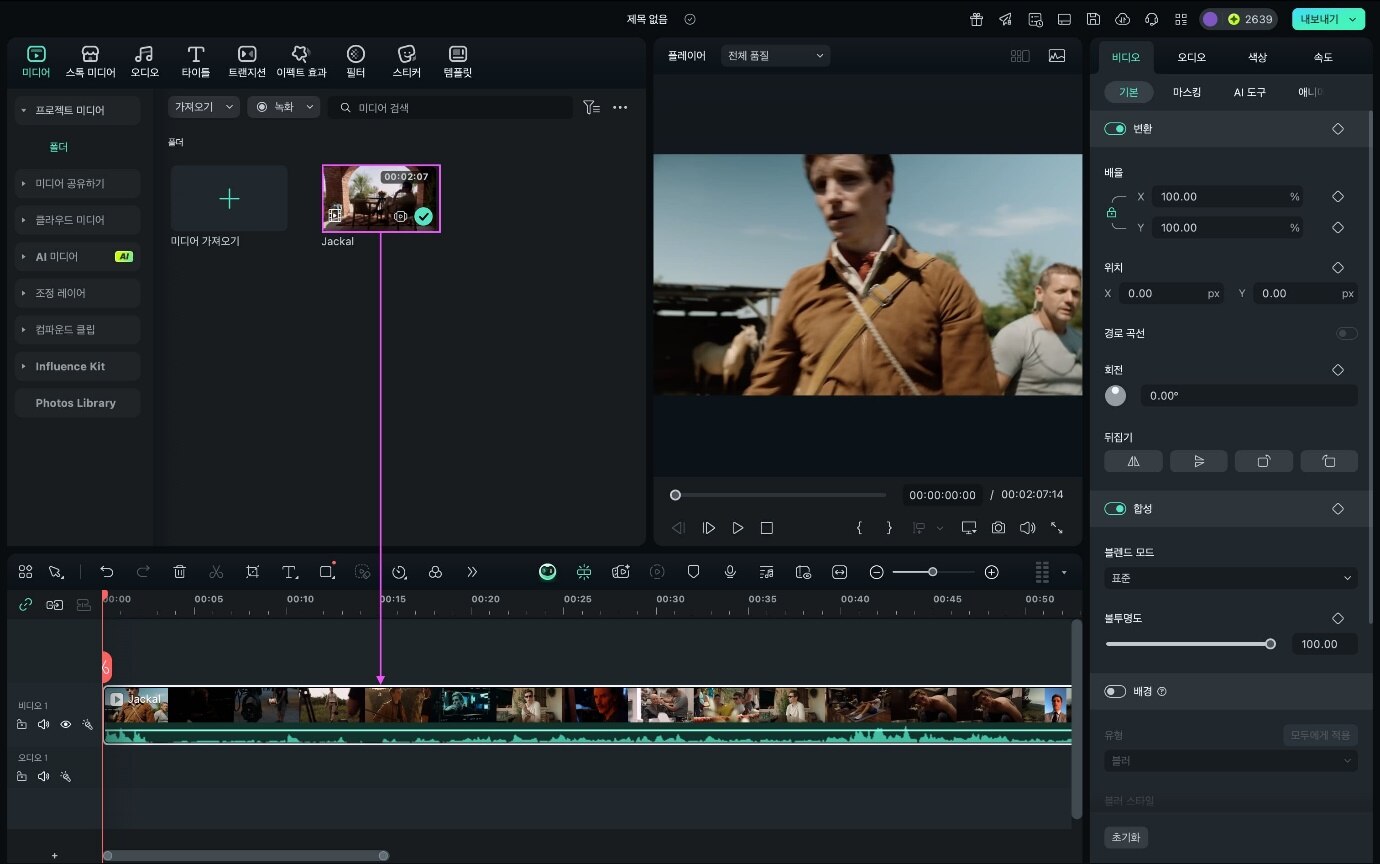
2단계AI 음성 텍스트 변환(STT)으로 유튜브 스크립트 추출
Filmora의 음성 텍스트 변환(STT, Speech-to-text) 기능은 유튜브 영상 속 음성을 AI가 자동으로 텍스트로 전환해줍니다. 유튜브 스크립트 추출 과정을 간편하게 만들어, 자막 추가는 물론 블로그 콘텐츠, 교육 자료, 회의록 등 다양한 활용이 가능합니다. 유튜브 스크립트 추출을 자주 하는 크리에이터에게 매우 유용한 기능입니다.
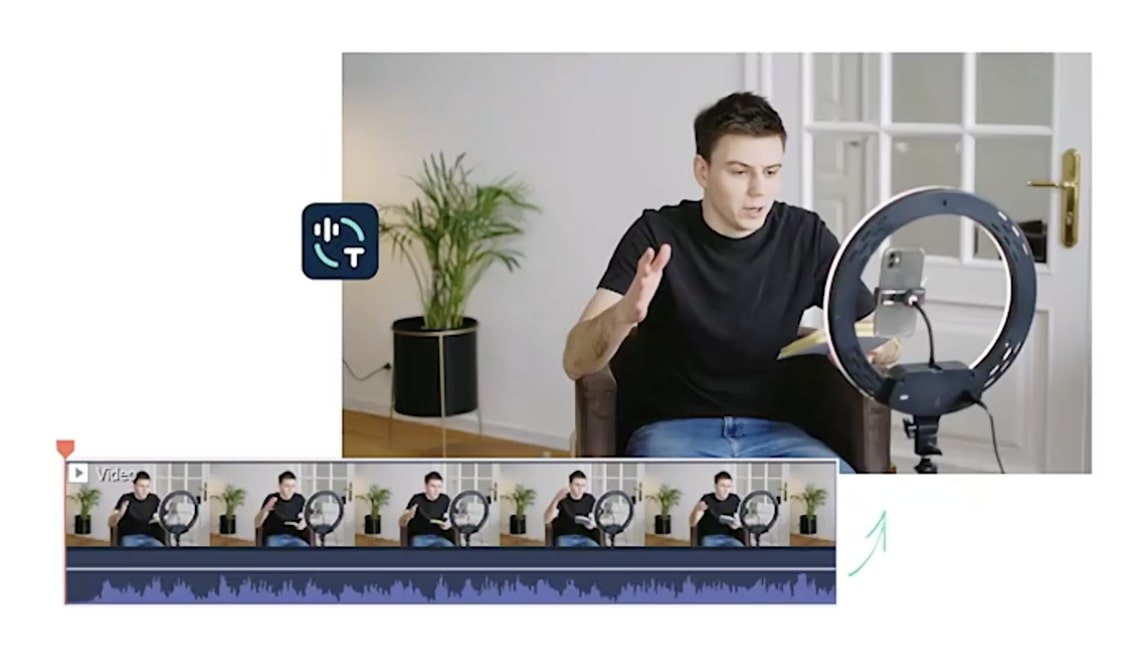
이용 방법:
- 타임라인에서 오디오가 포함된 클립을 선택합니다.
- 상단 메뉴 [타이틀] > [AI 기능] > [스피치 투 텍스트]를 클릭하거나, 마우스 오른쪽 클릭 메뉴에서 [스피치 투 텍스트]를 클릭합니다.

- 언어를 설정하고 변환을 시작하면, 자동으로 영상 내 대사를 인식하여 텍스트로 추출합니다.
- 유튜브 스크립트 추출이 완료되면 표기 언어와 번역 언어의 스크립트가 필모라에 SRT 파일로 저장됩니다.
- 타임라인에서 스크립트를 선택하고 마우스 오른쪽 클릭한 뒤 [자막 파일 내보내기]를 누르면 컴퓨터에 SRT 파일을 내보낼 수 있습니다.
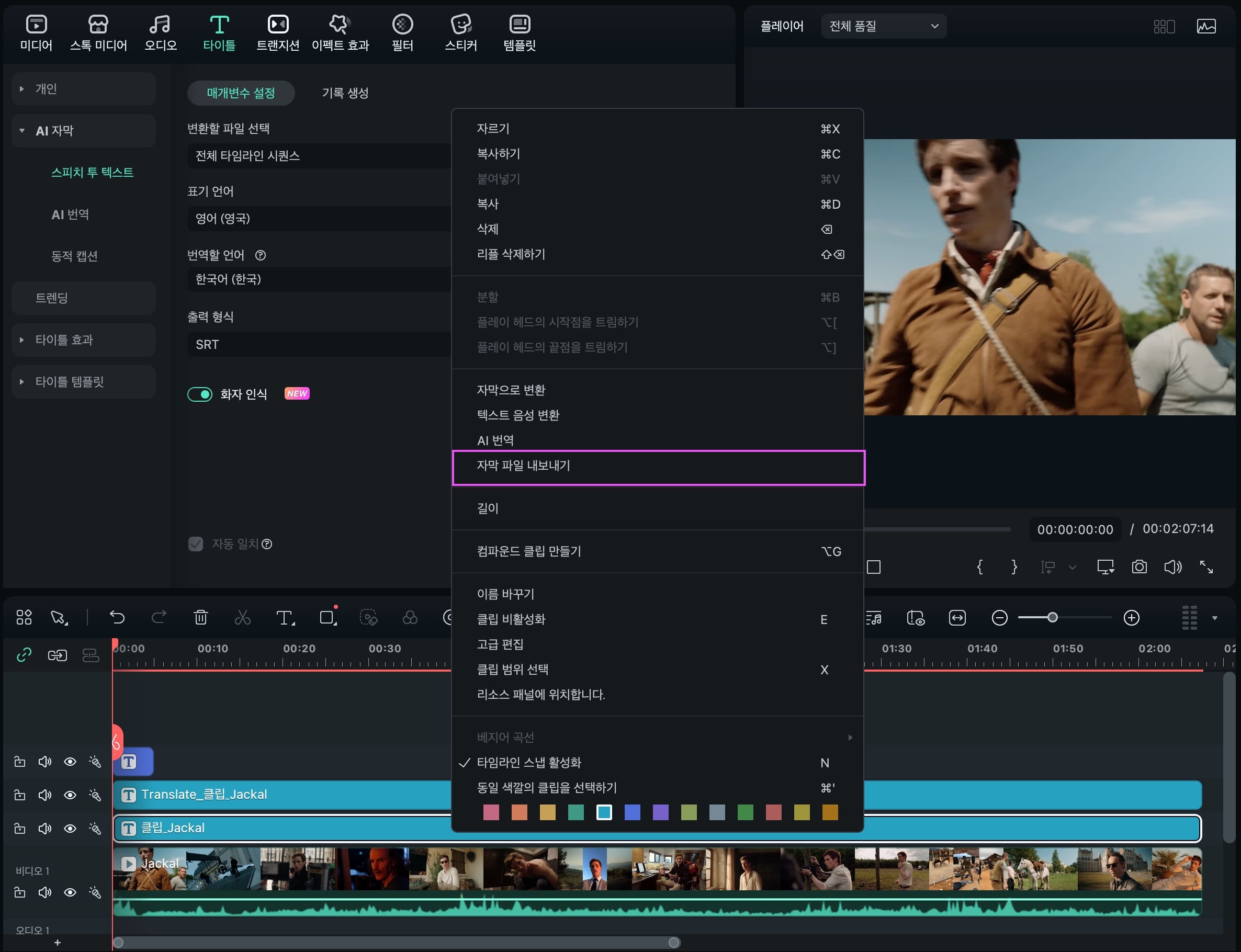
3단계AI 카피라이팅으로 대본 확장 및 콘텐츠 보강
기본 스크립트에 스토리성을 더하거나, 요약을 재구성하고 싶을 때는 AI 카피라이팅 기능이 큰 도움이 됩니다. Filmora에 탑재된 ChatGPT 기반 AI가 키워드만 입력해도 자연스럽고 센스 있는 스크립트를 자동 생성해줍니다. 초보자는 대본 작성 부담을 줄이고, 고급 편집자는 빠른 콘셉트 구상 도구로 활용할 수 있습니다.
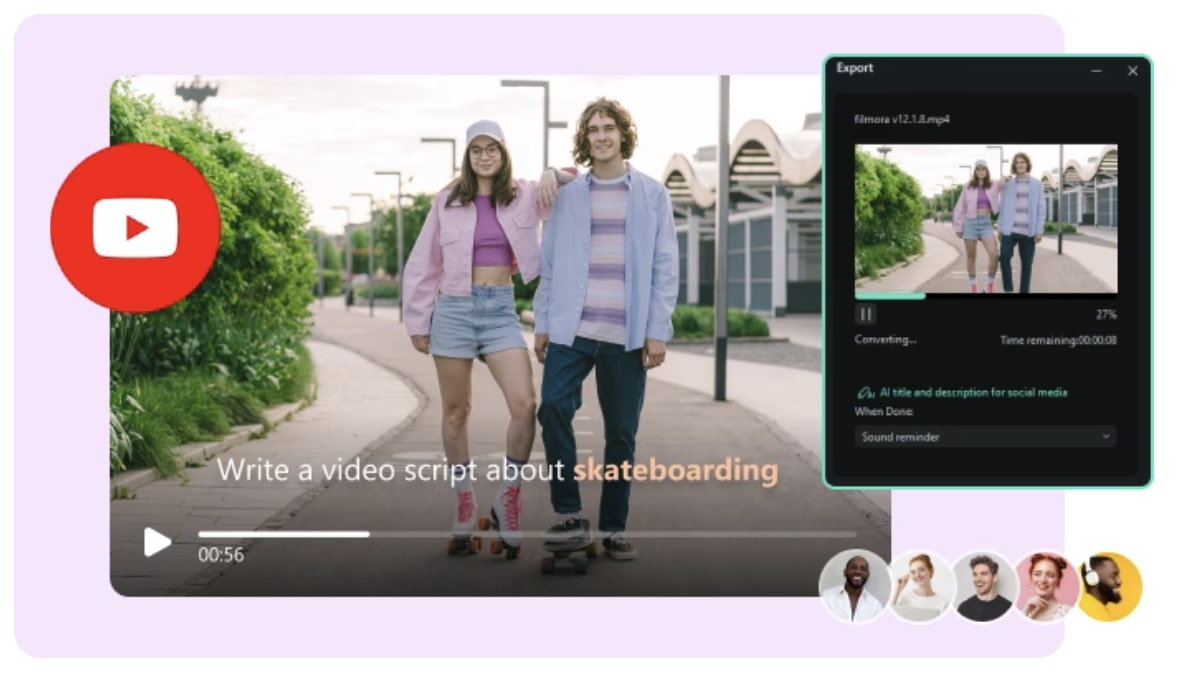
활용 예시:
- ‘최애 배우 소개’ 키워드 → AI가 제목, 설명, 영상 소개 문구 자동 작성
- 기존 유튜브 스크립트 추출본을 기반으로 초안 구성
이용 방법:
- 편집 전: 새 프로젝트를 만들고 왼쪽 패널에서 [AI 카피라이팅] 클릭 → 프롬프트 입력
- 편집 중: 타임라인에서 텍스트 요소 더블 클릭 → 텍스트 설정창 오른쪽 상단의 AI 아이콘 클릭
- 편집 후: 영상 내보내기 창에서 [이름] 옆 AI 버튼 클릭 → 유튜브용 제목·설명 자동 생성
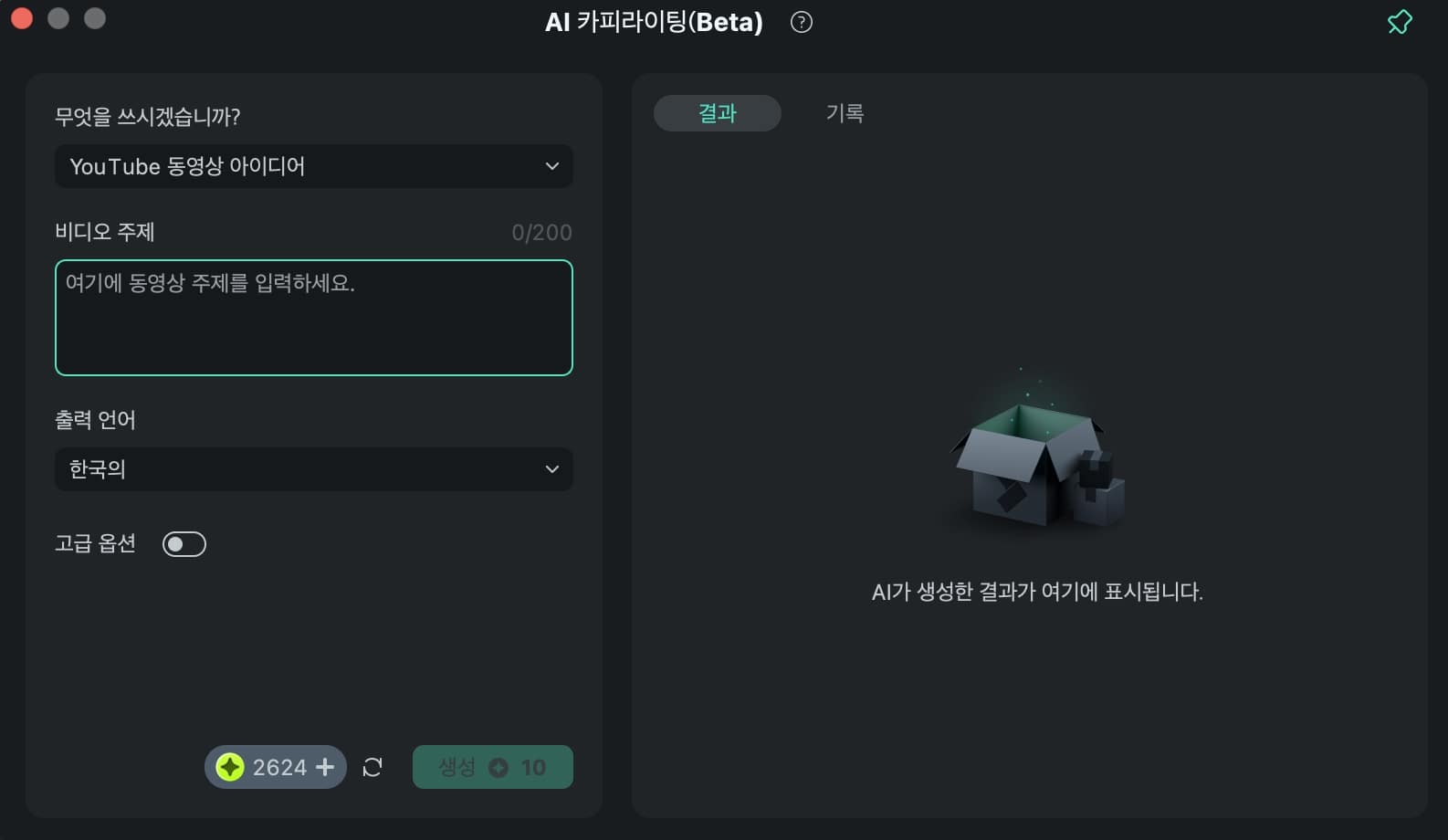
3단계 AI 스토리보드 생성으로 장면 구성 시각화
작성한 스크립트를 바탕으로 어떤 장면을 어떻게 구성해야 할지 고민이라면, AI 스토리보드 생성 기능을 활용해보세요. 초보자는 자연스럽고 감각적인 영상 흐름을 손쉽게 설계할 수 있고, 숙련자에게는 빠른 시각화 도구로 활용됩니다. 텍스트만으로 장면을 설계할 수 있다는 점에서, 영상 기획이 익숙하지 않은 사용자에게 특히 유용합니다.
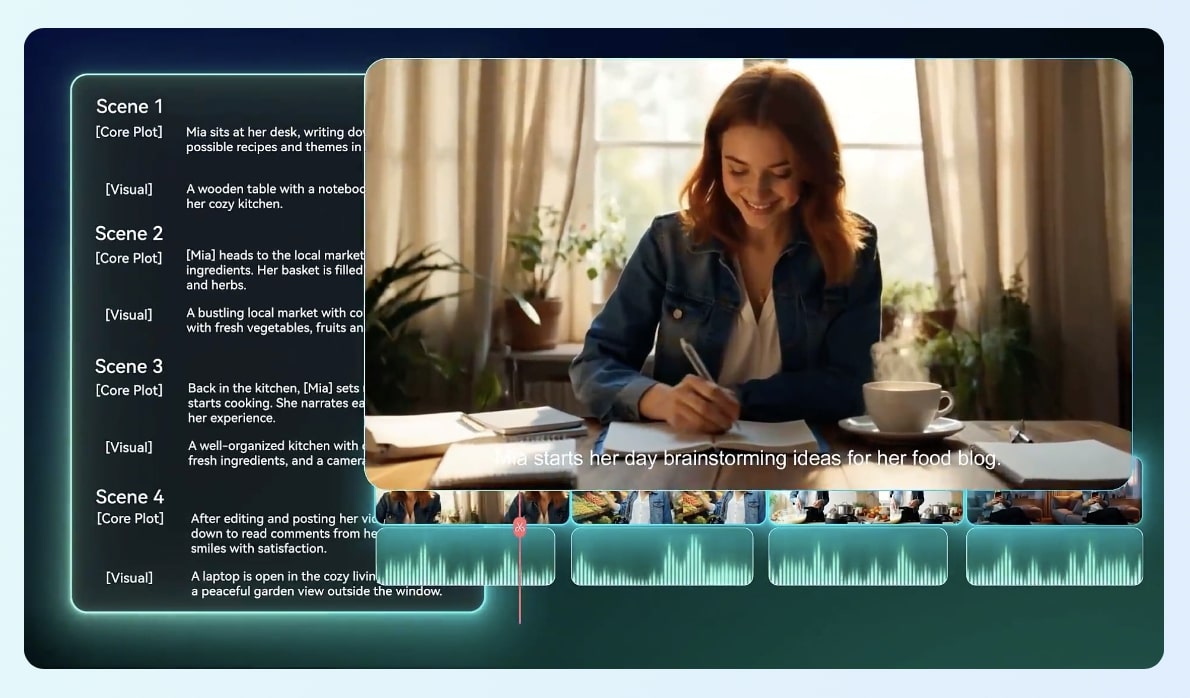
사용 방법:
- Filmora의 툴박스에서 [AI 아이디어를 동영상으로 변환]를 클릭하여 열어줍니다.
- 앞서 작성한 대본 또는 유튜브 스크립트 추출본 또는 스토리보드 기반 텍스트를 입력합니다.
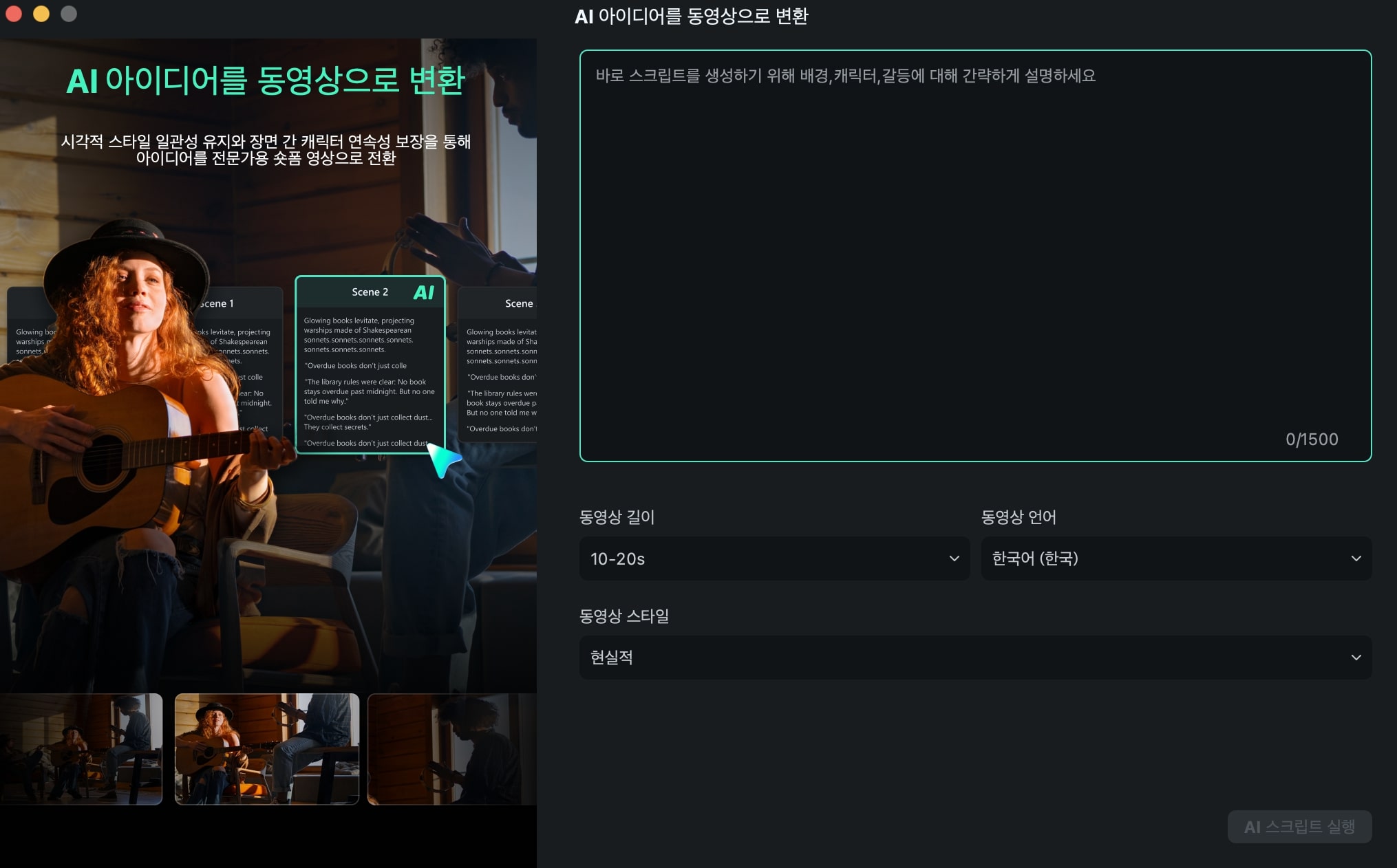
- 장면 설명이나 스토리라인을 입력합니다. 예를 들어, “도심 속 네온 간판 아래 탐정이 걷는다” 같은 문장을 입력하면, AI가 각 문장에 맞는 이미지 구성과 장면 흐름을 자동으로 만들어줍니다.
- 영상 길이, 스타일(리얼/애니메이션), 분위기 등 설정 가능
- 캐릭터, 배경, 장면 구성도 사용자 설정 가능
- 참고 이미지 업로드로 세밀한 조정도 가능
- AI가 장면 구성, 전환 효과, 템플릿, 배경 이미지, 배경음악까지 포함한 영상 초안을 자동으로 생성해줍니다.
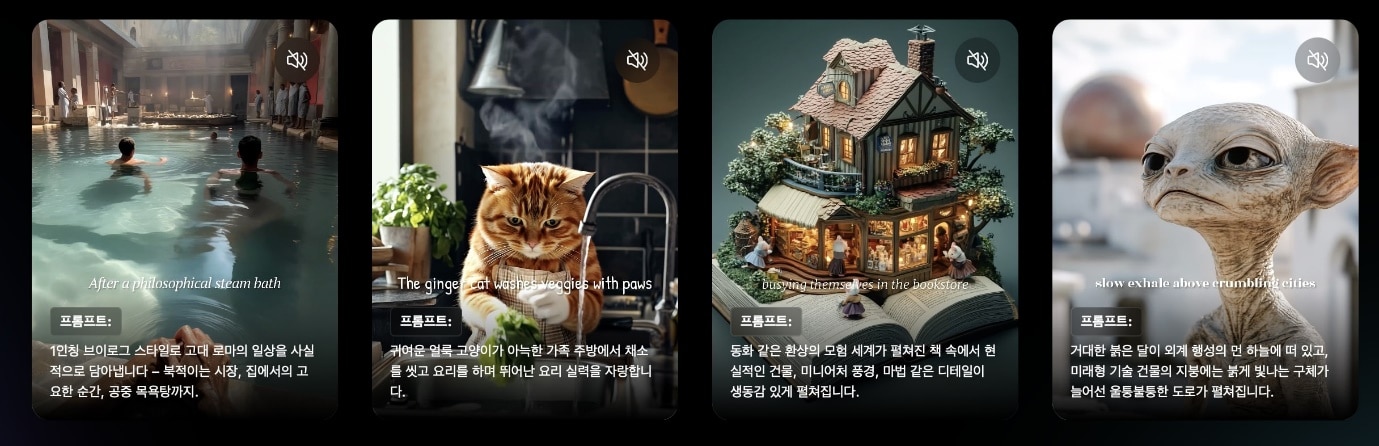
3단계 내보내기
- 영상 편집이 모두 끝났다면, 마지막 단계는 완성본을 저장하고 공유하는 일입니다. Filmora에서는 [내보내기] 버튼 하나로 다양한 형식의 저장 및 공유가 가능합니다.
- 내보내기 창에서 영상 제목, 저장 위치, 해상도 설정
- 오른쪽 상단 AI 아이콘 클릭 → AI 카피라이팅으로 유튜브 제목/설명 자동 생성
- 유튜브 계정 연동 시 즉시 업로드도 가능
- 특히 유튜브용 콘텐츠를 제작할 때, 유튜브 스크립트 추출부터 제목/설명까지 한 번에 처리할 수 있어, 콘텐츠 제작 효율이 극대화됩니다.
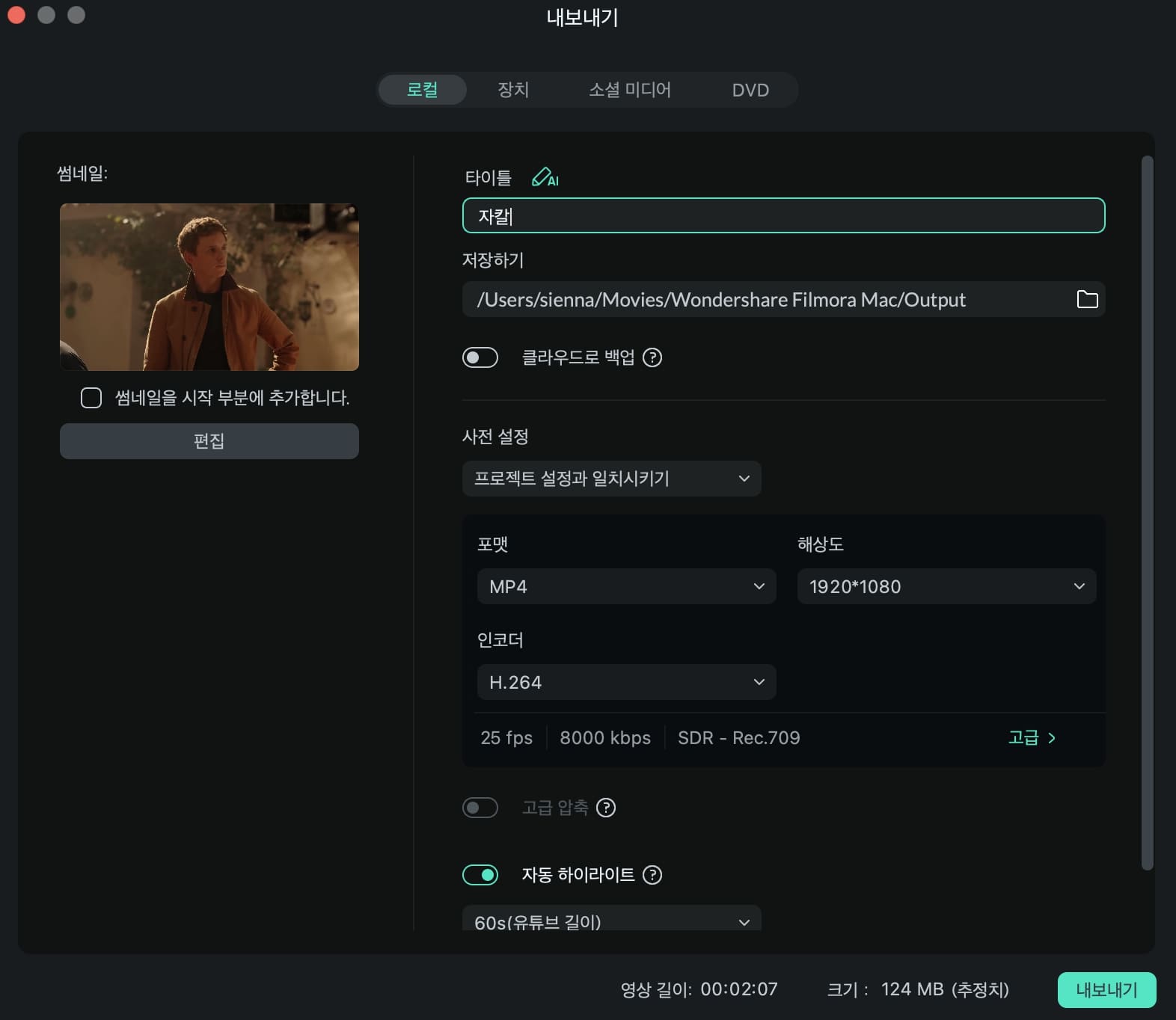
마무리
이제 유튜브 스크립트 추출은 번거로운 작업이 아닌, 누구나 손쉽게 시작할 수 있는 창작의 첫걸음이 되었습니다. Filmora의 AI 기능을 활용하면 대본 추출부터 콘텐츠 확장, 영상 제작, 업로드까지 모든 과정이 간편해집니다. 유튜브 스크립트 추출을 빠르고 효율적으로 처리하고 창작의 효율을 높이고 싶다면 지금 바로 Filmora를 활용해보세요!





